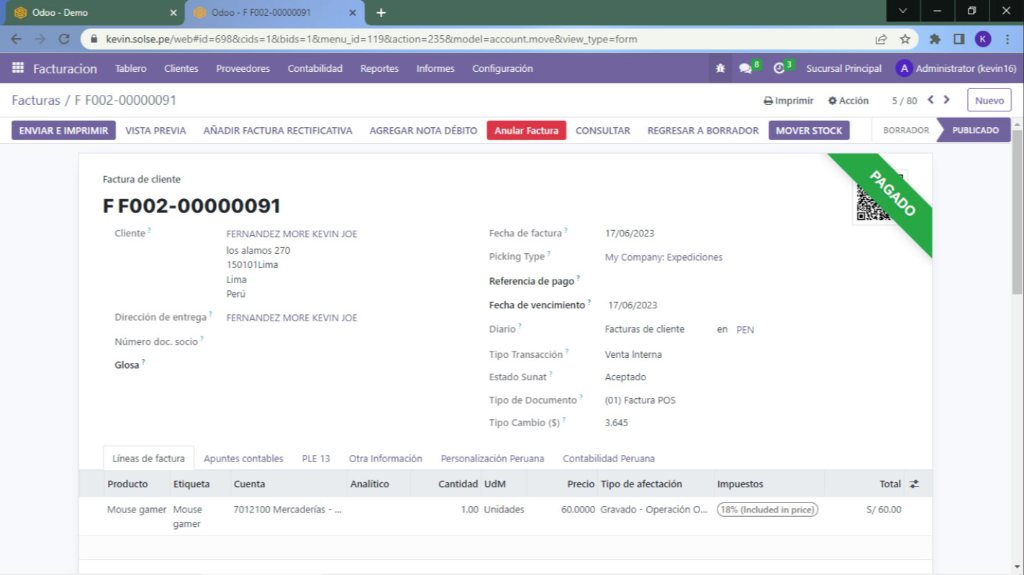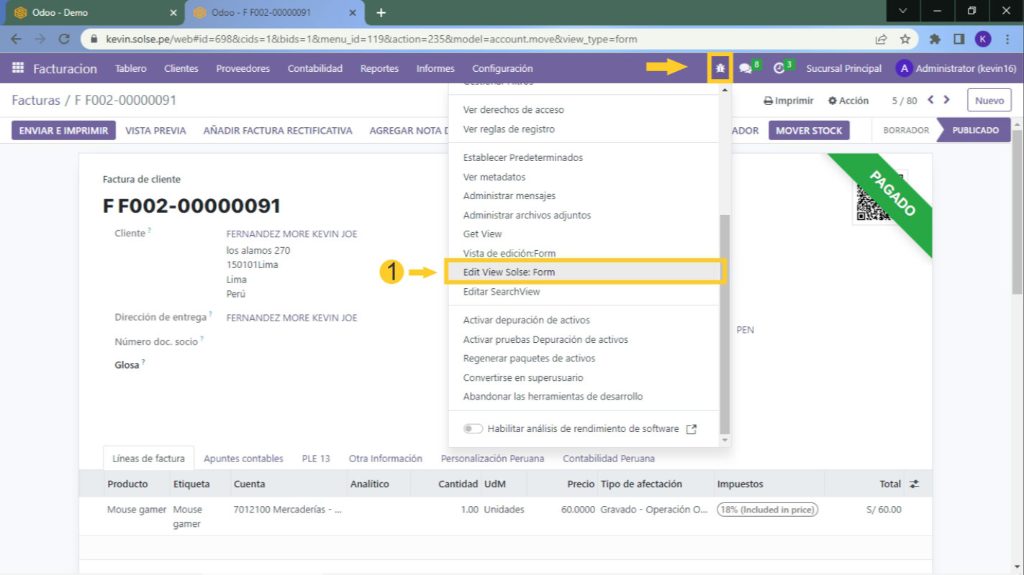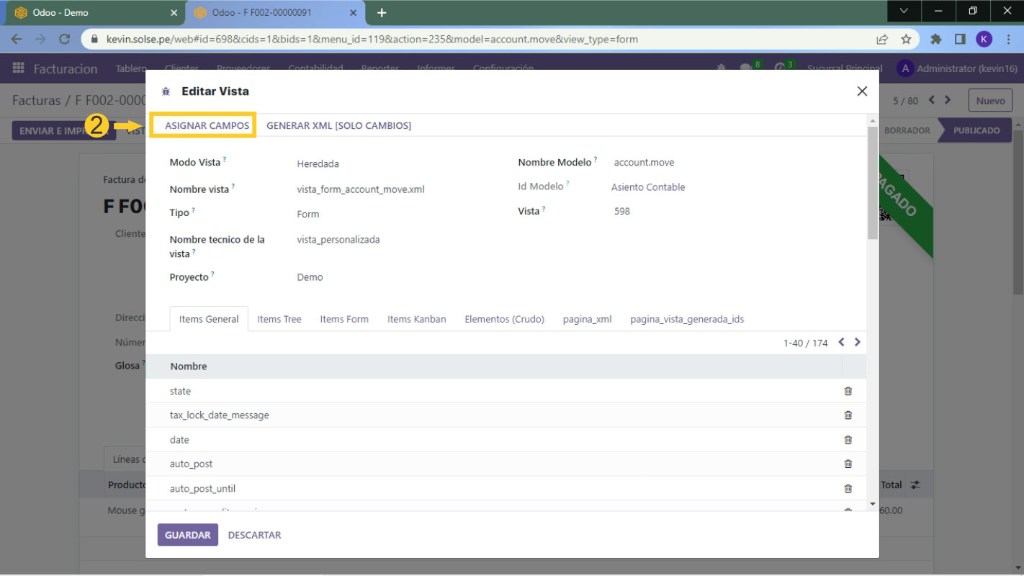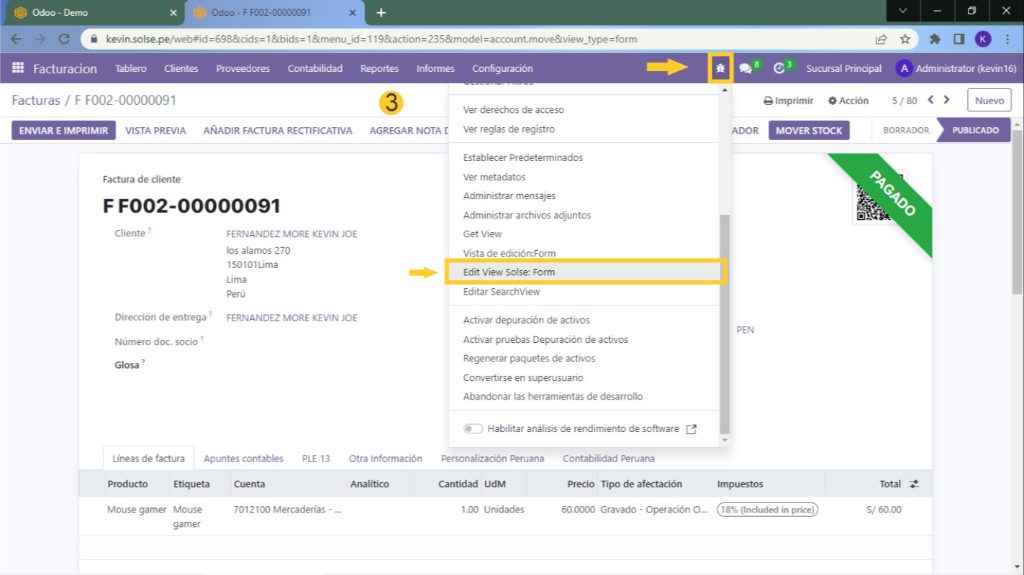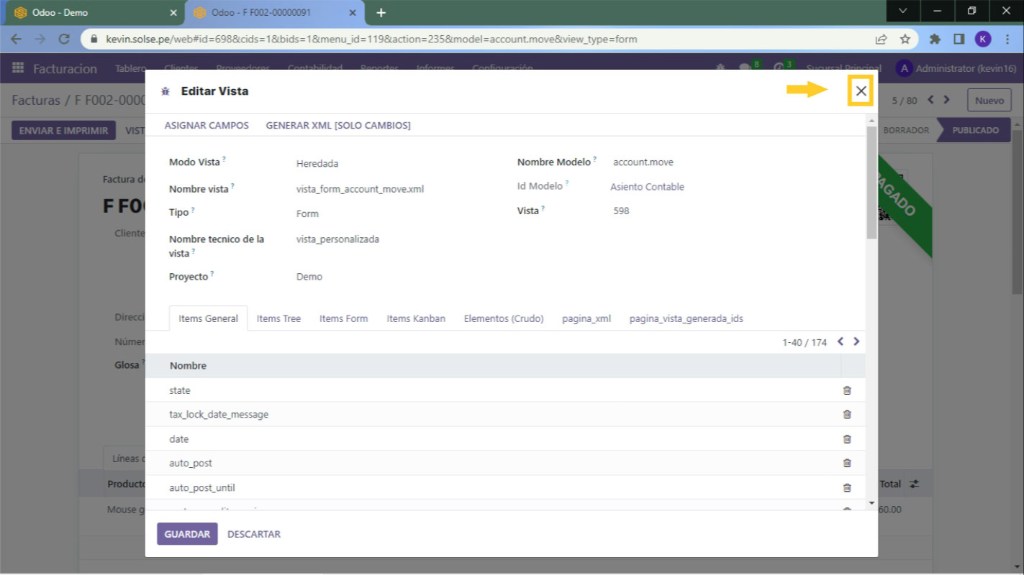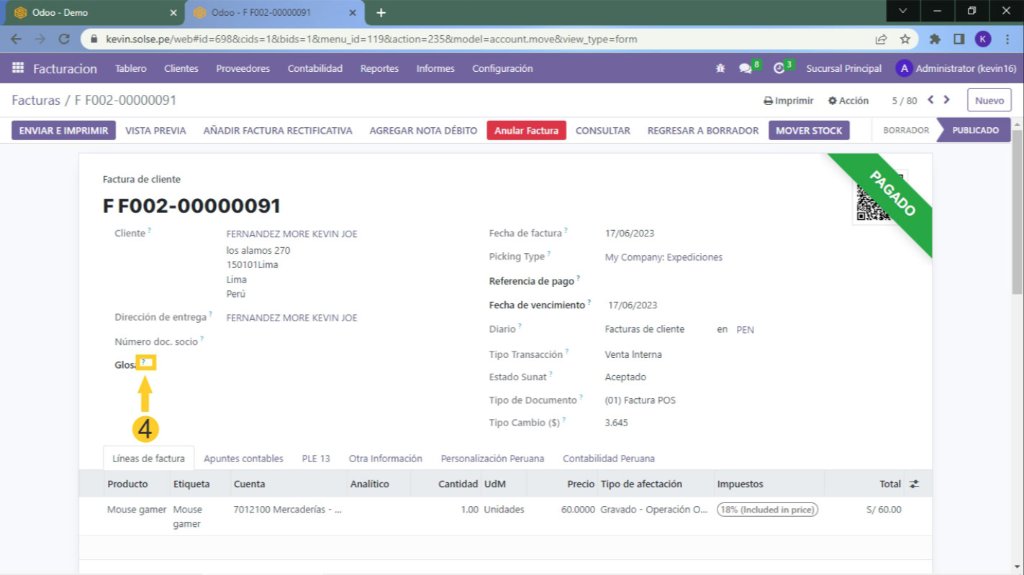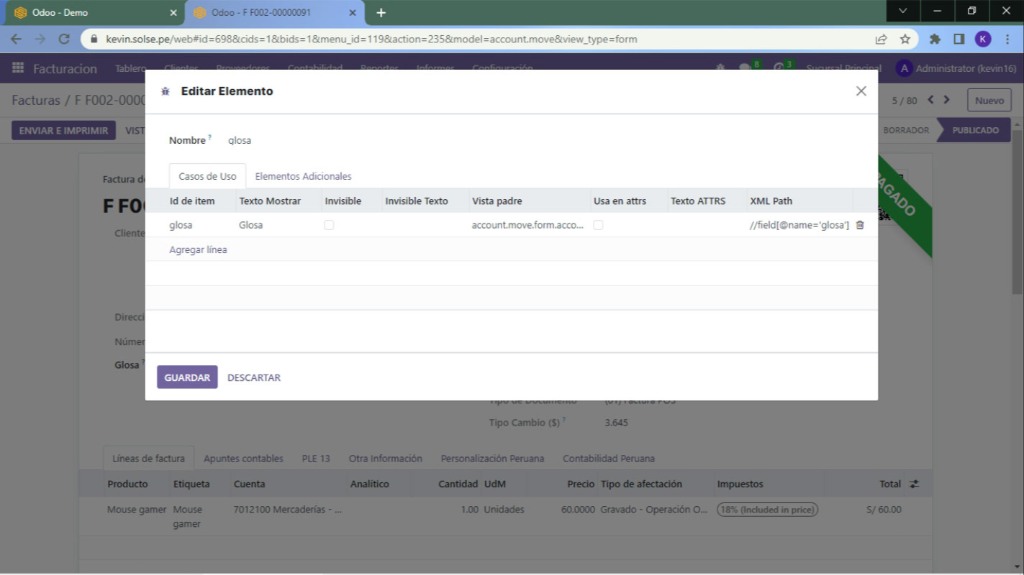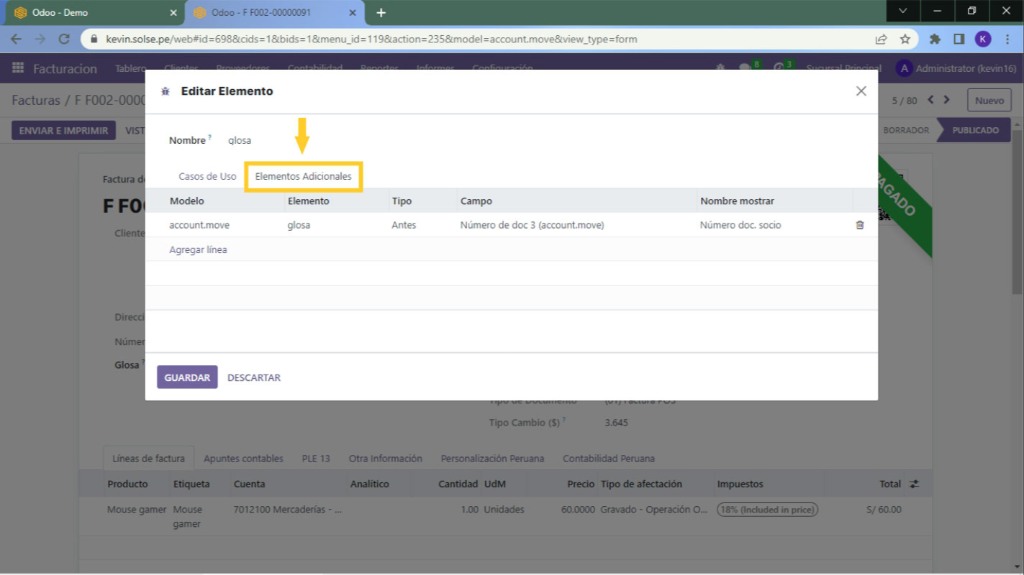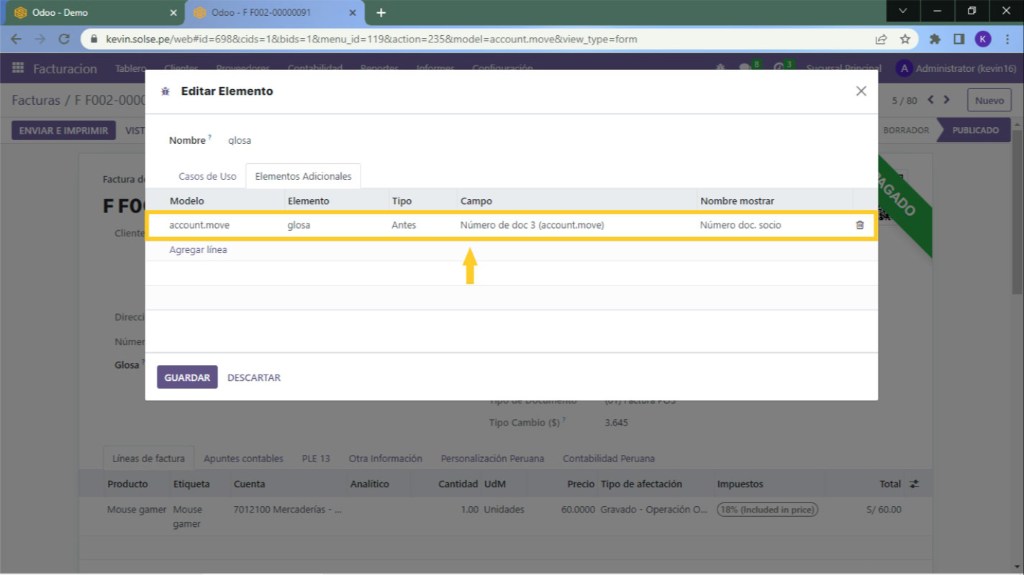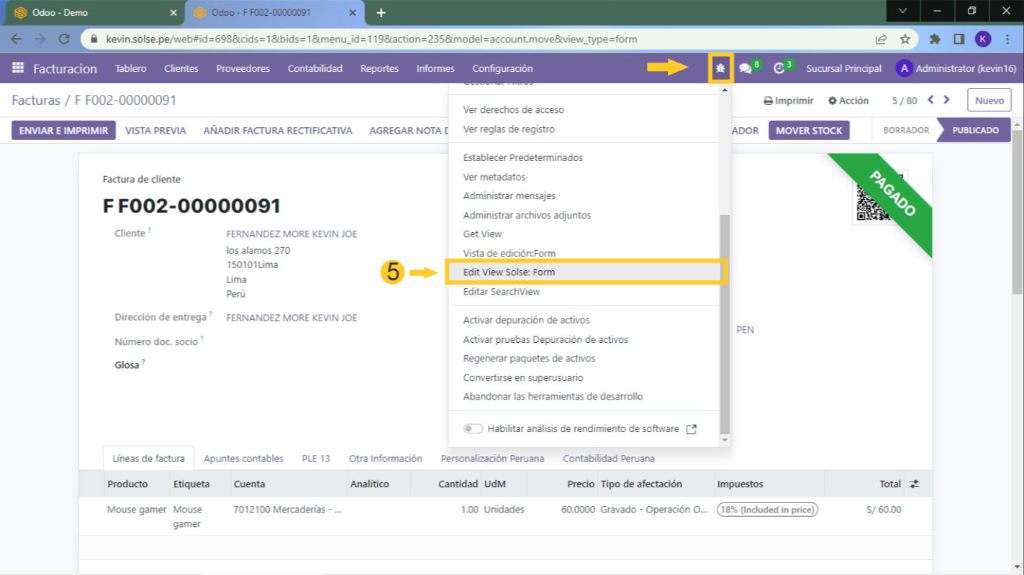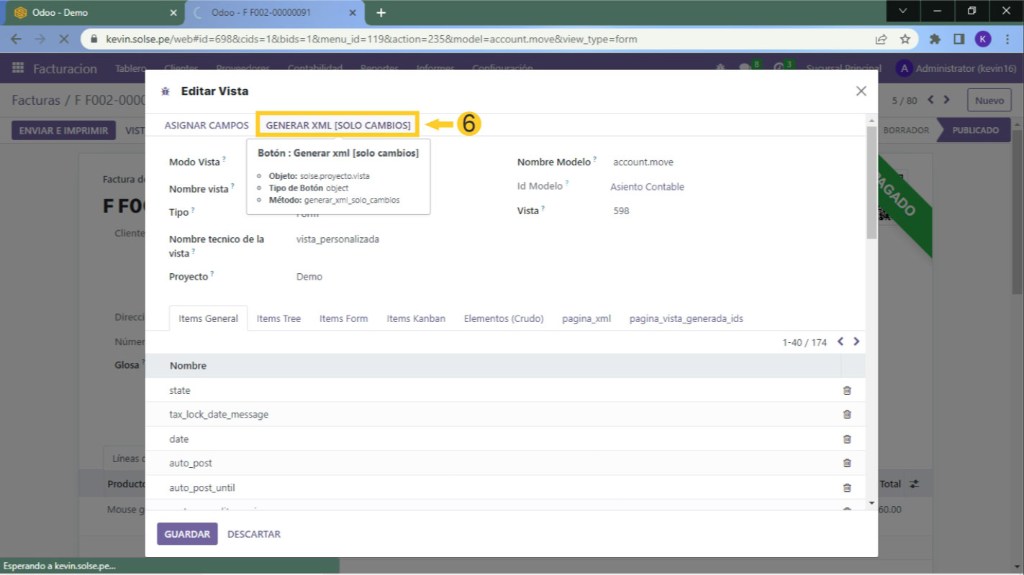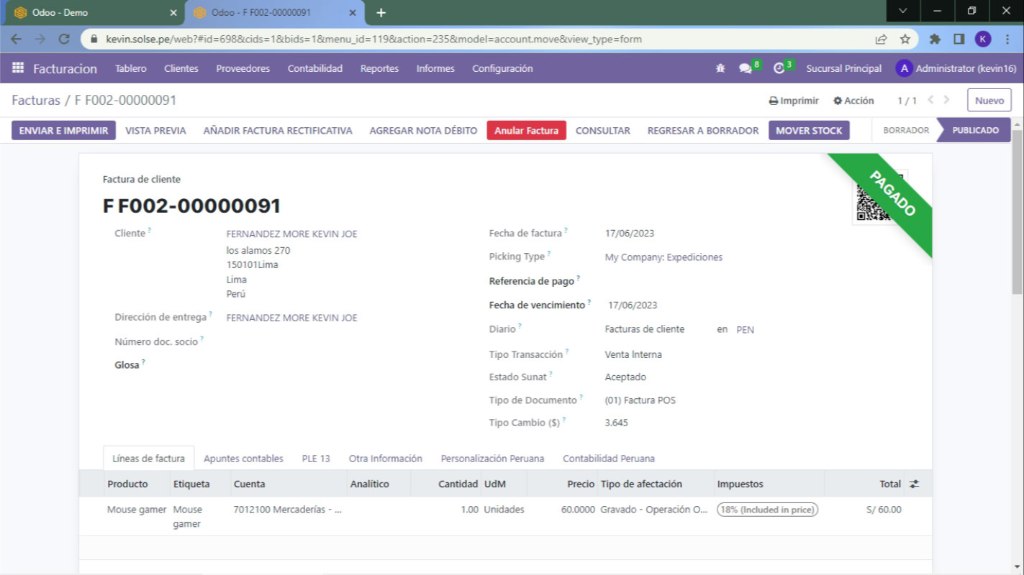Siguiendo con el Manual de módulo para crear módulo.
Vamos agregar campo a vista lista tenemos seguir los siguientes pasos:
1) Desde una factura hacemos clic en el icono señalado y damos clic en "Edit VIew Solse: Form".
2) Luego damos clic en "Asignar Campos".
3) Para activar los eventos repetir el paso 1, abrir el formulario y luego cerrarlo, con eso los eventos quedan activos.
4) Hacer clic sobre el icono de pregunta sobre el campo que se desea editar
Para este caso se hace clic sobre el campo glosa y en la pestaña de elementos adicionales se agrega el nuevo campo que se creó en el primer paso, se mostrara antes del campo glosa que es el campo que se está editando.
5) Nuevamente damos clic en el icono mostrado y clic en "Edit View Solse: Form".
6) Luego damos clic en "Generar XML solo cambios), Con esto la vista se refrescará con los cambios asignados.
¡Gracias por visitar nuestro blog!
Apreciamos mucho su atención y esperamos que hayan disfrutado de su visita. Si les gustó nuestro contenido, les invitamos a dejar un comentario y compartirlo con sus amigos y familiares. ¡Gracias de nuevo por su apoyo!